WhatsApp umożliwia wysyłanie i odbieranie wiadomości tekstowych, notatek głosowych, obrazów, klipów wideo, lokalizacji i nie tylko na urządzeniu z systemem Android lub telefonie iPhone. Lepiej wykonaj kopię zapasową WhatsApp, ponieważ zgromadzono tam wiele cennych danych. Powinieneś wiedzieć, że Dysk Google może być najłatwiejszym sposobem na tworzenie kopii zapasowych wszystkich typów plików WhatsApp.
Jeśli jesteś użytkownikiem Androida, możesz łatwo utworzyć plik Kopia zapasowa WhatsApp na Dysku Google. A jeśli używasz iPhone'a? Czy wiesz jak wykonać kopię zapasową WhatsApp na Dysku Google na iPhonie ?

Ten post pokaże Ci typowy sposób tworzenia kopii zapasowych czatów i wiadomości WhatsApp na Dysku Google na urządzeniu z Androidem. Ponadto udostępniamy szczegółowy przewodnik po kopię zapasową iPhone'a WhatsApp na Dysk Google lub komputer.
Dysk Google zapewnia użytkownikom Androida najwygodniejszą metodę tworzenia kopii zapasowych czatów, wiadomości, zdjęć i innych plików WhatsApp. Kopia zapasowa WhatsApp nie zmniejsza miejsca na Dysku Google. Możesz skorzystać z następującego przewodnika, aby wykonać kopię zapasową czatów WhatsApp na Dysku Google.
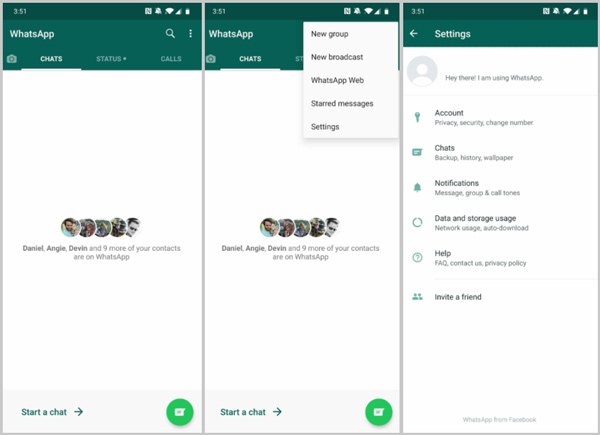
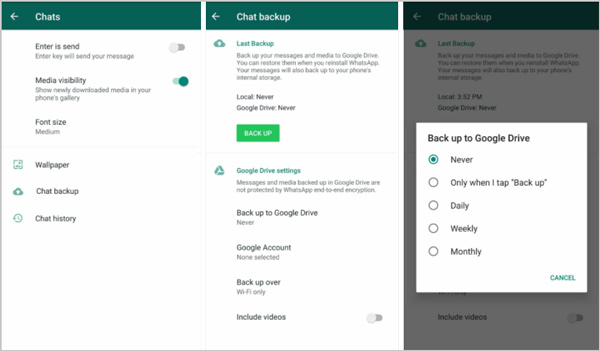
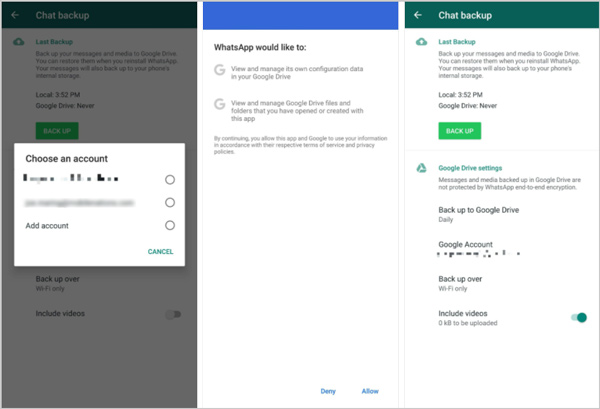
Dzięki tej metodzie możesz łatwo wykonać kopię zapasową Dysku Google WhatsApp na telefonie z Androidem. Ale powinieneś wiedzieć, że nie wszystkie pliki WhatsApp są archiwizowane. Po ponownym zainstalowaniu WhatsApp możesz przywrócić te czaty WhatsApp z kopii zapasowej.
Wtedy możesz łatwo kopia zapasowa WhatsApp na Androida na Dysk Google.
Dysk Google jest przeznaczony głównie dla użytkowników Androida i jest niezgodny z iOS. Dlatego nie ma prostego sposobu na tworzenie kopii zapasowych czatów i wiadomości WhatsApp z iPhone'a na Dysk Google. Najpierw musisz wykonać kopię zapasową iPhone'a WhatsApp na komputerze, a następnie skopiować plik kopii zapasowej WhatsApp na Dysk Google lub urządzenie z Androidem.
Tutaj przedstawiamy Ci potężny Transfer WhatsApp do tworzenia kopii zapasowych czatów WhatsApp z iPhone'a na komputer i telefon z Androidem. W porównaniu ze sposobem tworzenia kopii zapasowych na Dysku Google umożliwia tworzenie kopii zapasowych większej liczby typów plików WhatsApp.

Pliki do Pobrania
100% bezpieczeństwa. Bez reklam.
100% bezpieczeństwa. Bez reklam.


Istnieje również Transfer z urządzenia do urządzenia funkcja oferowana do bezpośredniego przesyłania wszystkich danych WhatsApp z urządzenia iOS na drugie. Ale nie możesz kopiować WhatsApp z iPhone'a na telefon z Androidem za pomocą tej funkcji.

Gdy otrzymasz nową kopię zapasową WhatsApp iPhone'a na komputerze, możesz łatwo skopiować ją na urządzenie z Androidem lub przywrócić kopię zapasową iPhone'a WhatsApp na Dysk Google.
Jak uzyskać dostęp do kopii zapasowej na Dysku Google?
Jak widać z góry, pliki z tyłu są przechowywane na Dysku Google. Musisz więc otworzyć aplikację Dysk Google, aby sprawdzić kopię zapasową WhatsApp. Możesz dotknąć Menu w aplikacji, a następnie wybrać opcję Kopie zapasowe.
Jak wykonać kopię zapasową czatów WhatsApp z iPhone'a na iCloud?
Podobnie jak Dysk Google na Androida, iCloud umożliwia użytkownikom iOS łatwe tworzenie kopii zapasowych WhatsApp. Najpierw należy włączyć funkcję iCloud Drive na swoim iPhonie. Przejdź do aplikacji Ustawienia i stuknij swoje konto iCloud, a następnie wybierz iCloud i upewnij się, że WhatsApp jest włączony. Otwórz WhatsApp i przejdź do interfejsu ustawień, dotknij Czaty, Kopia zapasowa czatu, a następnie Utwórz kopię zapasową teraz, aby utworzyć kopię zapasową czatów WhatsApp z iPhone'a w iCloud.
Jak przenieść WhatsApp z iPhone'a na Androida?
Do skopiuj dane iPhone'a WhatsApp na urządzenie z Androidem, musisz wykonać kopię zapasową wiadomości WhatsApp z iPhone'a na komputer, a następnie przenieść kopię zapasową na telefon z Androidem.
Oto przewodnik, jak wykonać kopię zapasową czatu WhatsApp na Dysku Google. Niezależnie od tego, czy używasz telefonu z systemem Android, czy urządzenia z systemem iOS, możesz znaleźć odpowiednią metodę tworzenia pliku Kopia zapasowa WhatsApp na Dysku Google. W rzeczywistości możesz wybrać kopię zapasową czatów WhatsApp na iCloud zamiast na Dysku Google, jeśli jesteś użytkownikiem iOS. Możesz zostawić nam wiadomość, jeśli nadal masz pytania dotyczące kopii zapasowej WhatsApp lub Dysku Google.
WhatsApp Porady
Dodaj kontakty do WhatsApp Zablokuj Odblokuj kogoś WhatsApp WhatsApp Messenger Kopia zapasowa i przywracanie WhatsApp Android Nagrywanie połączeń WhatsApp WhatsApp nie działa Zaznacz Ukryj ostatnio oglądane Whatsapp Przenieś czaty WhatsApp między iPhone'em a Androidem Utwórz kopię zapasową czatów WhatsApp na Dysku Google Zobacz starą kopię zapasową WhatsApp Zapisz zdjęcia z WhatsApp Eksportuj czat WhatsApp Wysyłaj długie filmy na WhatsApp Zapisz naklejki na WhatsApp Zapisz filmy z WhatsApp Zobacz usunięte wiadomości na WhatsApp Kopia zapasowa WhatsApp na iCloud Zapisz PDF z WhatsApp na iPhonie Zapisz WhatsApp Audio Utwórz kopię zapasową wiadomości WhatsApp na iPhonie
WhatsApp Transfer na iOS to profesjonalna aplikacja do przesyłania i tworzenia kopii zapasowych danych WhatsApp na PC i iPhone oraz przywracania kopii zapasowych z PC na PC i iPhone.
100% bezpieczeństwa. Bez reklam.
100% bezpieczeństwa. Bez reklam.